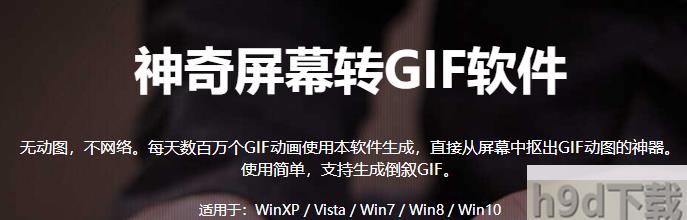软件Tags:
大家好,h9d小编来为大家解答发布神奇屏幕转GIF软件最新版下载v1.0.0.193的下载地址。神奇屏幕转GIF软件最新版电脑版很多网友还找不到下载链接,现在让我们一起来介绍下神奇屏幕转GIF软件最新版电脑版v1.0.0.193PC版,希望能帮助到你!
神奇屏幕转GIF软件是一款操作简单、界面简洁、小巧实用的GIF动图制作软件。它支持将屏幕中的桌面和视频制作成GIF动图,并且可以选择正序或倒序制作。非常适合喜欢制作各种表情包的朋友们使用,操作容易上手,只需一键即可制作出高清且无损的GIF动图。感兴趣的朋友们赶快来h9d下载吧!神奇屏幕转GIF软件软件特色
设计简单方便易用
透明内框的设计可以轻松捕获想要的任意界面
任何可以在屏幕上展示的内容均可以制作
使用透明内框选中区域点击录制即可
界面清晰可添加水印
软件右下角显示透明内框的左上角顶点坐标和大小
与录制出来的GIF动图像素大小一致
设置中可添加图片水印和文字水印
更多GIF细节设置
设置中可轻松设置鼠标轨迹的捕获效果
可以设置播放模式、速度等
无动图,不网络
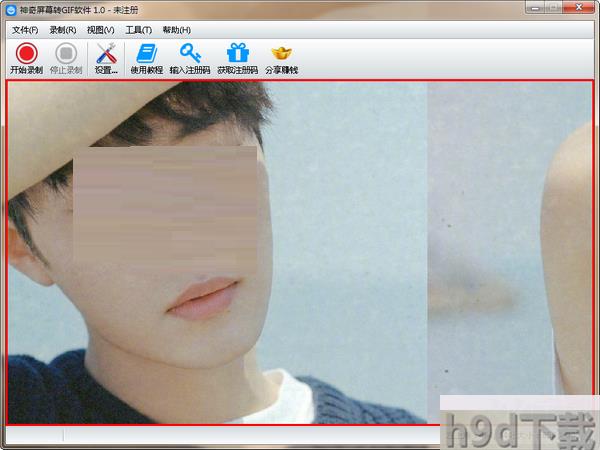
神奇屏幕转GIF软件软件特征
透明内框:采用透明内框的设计,可以轻松捕获你想要的任意界面,不限于视频、桌面,任何可以在屏幕上展示的内容均可制作
界面清晰:软件右下角显示透明内框的左上角顶点坐标和大小,与录制出来的GIF动图像素大小一致
水印功能:工具 >> 设置中可添加图片水印和文字水印,更有多种详细设置供您选择
设计简单:使用透明内框框住想要的区域,点击开始录制即可
鼠标轨迹:工具 >> 设置中可轻松设置鼠标轨迹的捕获效果
GIF设置:可轻松设置GIF是否可以循环播放、是否倒序播放、播放速度调整等
神奇屏幕转GIF软件使用方法
1. 打开软件之后,拖动软件界面使得红色框完全框住你想录制的区域
如果红色框太小,可拖动软件左下角按钮
调整红色框大小并完全框住录制区域;

2. 录制区域选择完毕之后,点击左上角“开始录制”按钮,可以看到红色框颜色会闪烁变化:
3. 录制完成后,点击“停止录制”按钮即可结束录制,系统会提示选择文件保存的位置,然后等待软件制作完成,弹出如下提示:
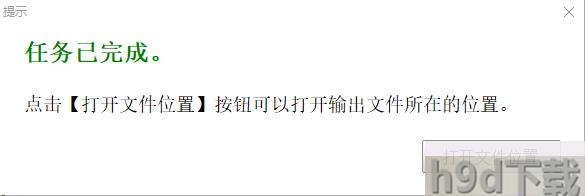
此时,刚刚录制的GIF动图已经成功制作完成,点击打开文件位置,即可查看!